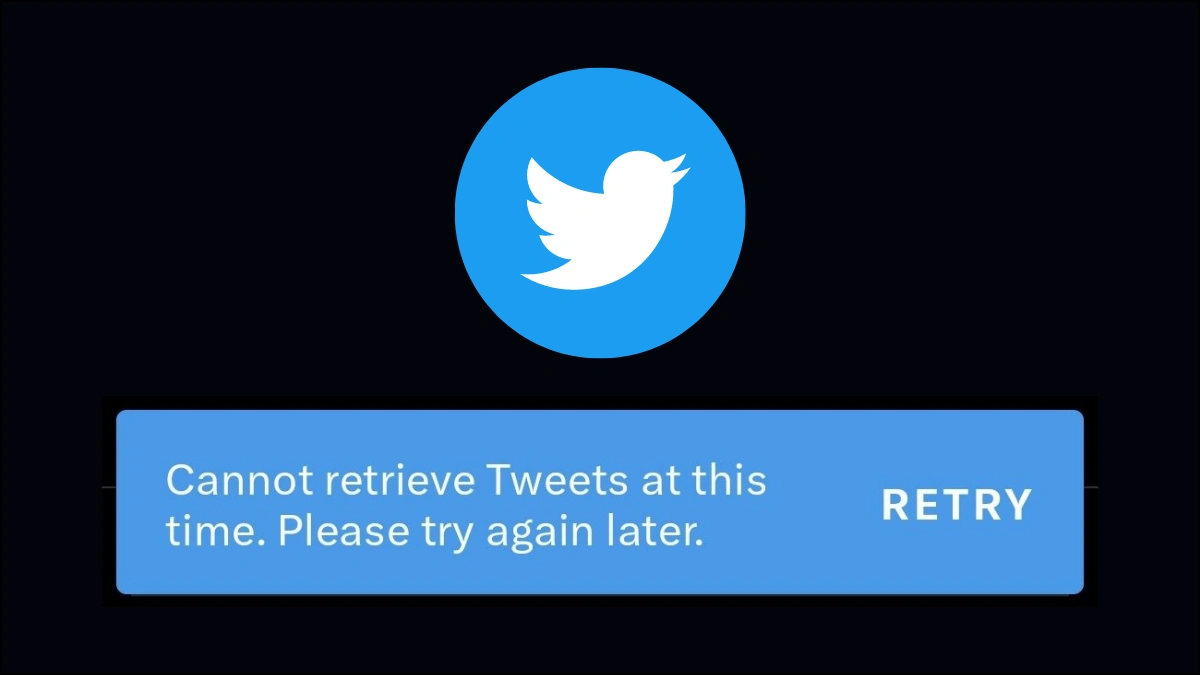Ist Ihnen bei der Nutzung von Twitter auf Ihrem Android- oder Samsung-Telefon schon einmal der Fehler “Tweets können derzeit nicht abgerufen werden” aufgetreten ? Wenn ja, dann machen Sie sich keine Sorgen, denn Sie sind nicht der Einzige, der mit einem solchen Problem konfrontiert ist.
Millionen von Menschen nutzen Twitter (heute bekannt als “X”) auf ihren Geräten. In letzter Zeit haben jedoch viele Benutzer berichtet, dass bei der Verwendung eine Fehlermeldung aufgetreten ist. Die Meldung lautete: “Tweets können derzeit nicht abgerufen werden.” Bitte versuchen Sie es später noch einmal.
Es tritt im Allgemeinen beim Laden von Tweets oder Benutzerprofilen auf. Es gibt jedoch Lösungen dafür, und ich habe einige der besten Möglichkeiten zusammengestellt, um das Problem “Tweets können derzeit auf Android nicht abgerufen werden” zu beheben.
Gründe für den Fehler “Tweets können derzeit nicht abgerufen werden” auf Twitter
Vielleicht möchten Sie die Gründe für den Fehler kennen, und hier bin ich für Sie da. Einige davon habe ich im Folgenden erwähnt:
- Internetverbindung
- Beschädigter Cache der Twitter-App
- Alte Version der App
- Serverproblem
- Tageslimit überschritten
- Mit dem Gerät verbundene VPN- oder Proxy-App
Wie kann ich das Problem beheben? Tweets können derzeit nicht auf Twitter abgerufen werden ?
Lassen Sie uns nun die besten Lösungen für das Problem herausfinden, dass Tweets derzeit nicht auf Android-/Samsung-Telefonen abgerufen werden können. Obwohl der Fehler Sie aus verschiedenen Gründen verärgern kann, gibt es Lösungen.
Lesen wir also weiter.
Korrekturen 1: Starten Sie Ihr Android-Telefon neu
Ich empfehle Ihnen, Ihr Gerät einmal neu zu starten, wenn ein solches Problem auftritt. Dies ist der beste und einfachste Trick, den Sie anwenden können, bevor Sie zu anderen Methoden übergehen. Es ist in der Lage, alle Arten von vorübergehenden Störungen zu beheben, die zu dem Fehler führen.
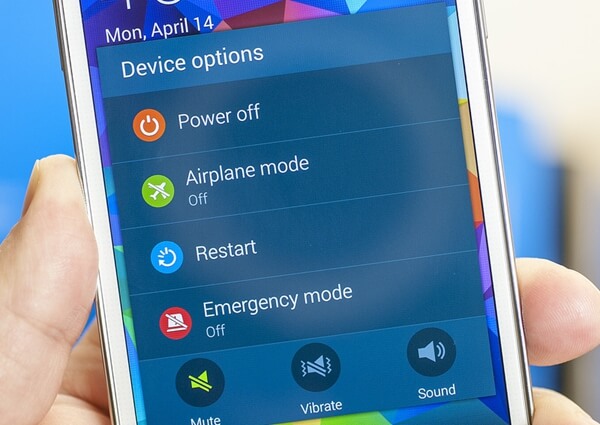
Wenn der Neustart bei Ihnen jedoch nicht funktioniert, fahren Sie mit der nächsten Methode fort.
Korrekturen 2: Internetverbindung überprüfen
Eine instabile oder schlechte Internetverbindung ist ein weiteres großes Problem bei vielen Problemen mit Telefonen. Sie sollten immer überprüfen, ob ein Internetproblem oder ein Problem mit Ihrem Gerät vorliegt. Es gibt viele Gründe, die zu einer schlechten Leistung des Telefons führen können.
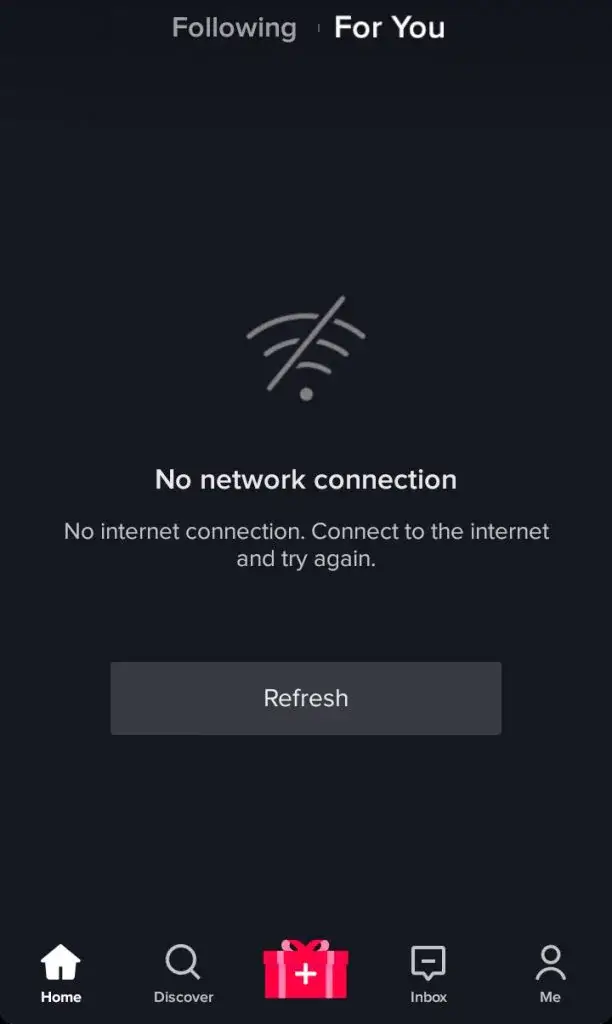
Stellen Sie daher sicher, dass Sie über eine gute Internetverbindung verfügen, damit keine unbekannten Fehler auftreten und Tweets schneller geladen werden können.
Korrekturen 3: Stoppen der Twitter-App erzwingen
Wenn der Fehler weiterhin besteht, können Sie das Schließen der App erzwingen, um das Problem zu beheben. Wie ich Ihnen bereits gesagt habe, kann das Problem auf Störungen oder Bugs zurückzuführen sein. Daher kann ein erzwungenes Schließen der App helfen, das Problem zu beheben.
So erzwingen Sie das Stoppen der Twitter-App:
- Drücken Sie zunächst das Symbol auf dem Startbildschirm, sofern das Menü nicht angezeigt wird
- Wählen Sie nun App-Info
- Klicken Sie hier auf die Option Stopp erzwingen
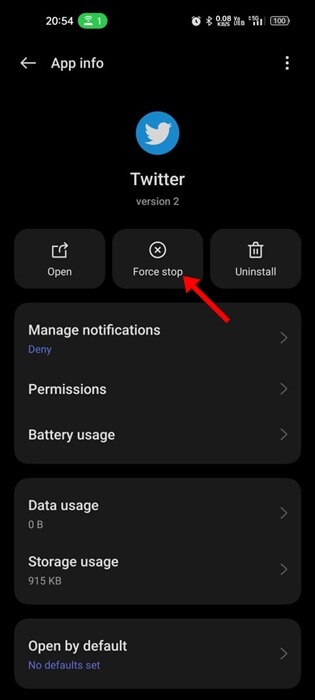
Das ist es.
Korrekturen 4: Cache der Twitter-App löschen
Das Cache-Problem ist einer der Hauptgründe für die Meldung “Tweets können derzeit nicht abgerufen werden.” Bitte versuchen Sie es später noch einmal. Fehler. Dies geschieht im Allgemeinen, wenn die Cache-Dateien der App beschädigt werden. Daher sollten Sie den Cache löschen, um das Problem einfach zu beheben.
Befolgen Sie die folgenden Schritte:
- Öffnen Sie zunächst die Einstellungen auf Ihrem Android-Telefon
- Gehen Sie nun zum Abschnitt Apps
- Suchen und öffnen Sie dann die Twitter- App
- Klicken Sie hier auf die Option Cache löschen
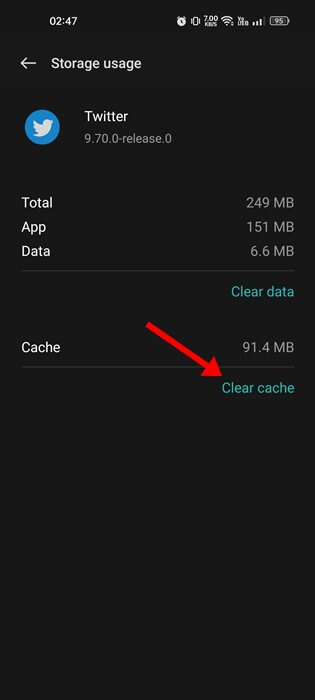
Das ist es.
Korrekturen 5: Auf Überschreitung des Tageslimits prüfen
Wenn Sie Twitter schon lange nutzen, wissen Sie vielleicht, dass es ein Limit für die täglichen Aufrufe gibt. Diese Einschränkung gilt jedoch nur für 24 bis 48 Stunden, kann jedoch als Barriere wirken und Sie am Zugriff auf die App hindern.
Bei der Nutzung der Twitter-App sollten Sie die Tageslimits kennen.
- 500 Beiträge für neue, nicht bestätigte Konten.
- 1000 Beiträge für nicht bestätigte Konten.
- 10.000 Beiträge für verifizierte Konten.
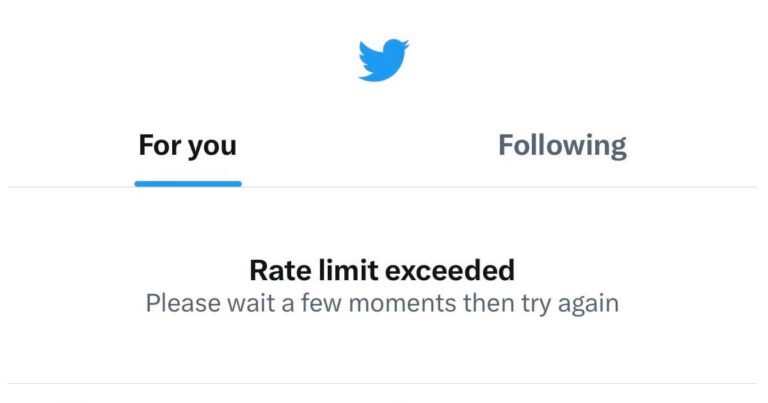
also auf den Fehler stoßen, überprüfen Sie bitte die genannten Grenzwerte.
Korrekturen 6: Holen Sie sich Twitter Blue
Sie können auch die Twitter Blue-Option abonnieren, um solche Probleme ohne weitere Probleme zu beheben. Dies kann Ihnen auch dabei helfen, die Grenzen Ihrer Ansichten zu erhöhen.
Folgendes müssen Sie tun:
- Gehen Sie zunächst zur Twitter- App und klicken Sie auf das Profilbild
- Wählen Sie nun die Option “Twitter Blue”
- Wählen Sie hier den Plan “Monatlich” oder “Jährlich”
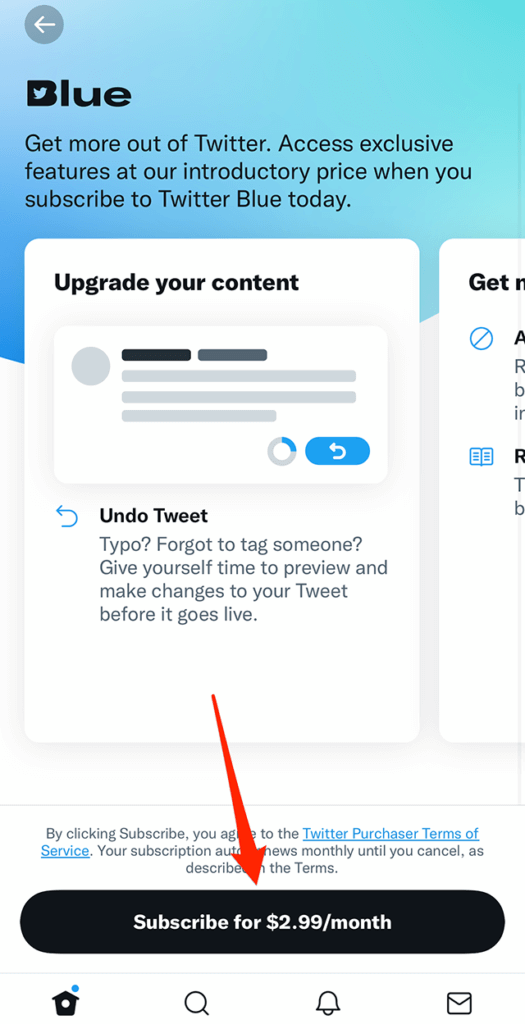
- Als nächstes müssen Sie die Zahlung vornehmen, um fortfahren zu können
Das ist es.
Korrekturen 7: Twitter überprüfen und aktualisieren
Wenn der Fehler “Tweets können derzeit nicht in einem Profil abgerufen werden” weiterhin angezeigt wird, müssen Sie prüfen, ob die App aktualisiert werden muss. Wenn Ihre App mit einer veralteten Version ausgeführt wird, tritt dieses Problem häufig auf.
Befolgen Sie die folgenden Schritte:
- auf Ihrem Telefon zum Google Play Store
- Suchen Sie nun in der Suchleiste nach der Twitter- App
- Überprüfen Sie hier, ob die App aktualisiert werden muss
- Klicken Sie abschließend auf die Option “Aktualisieren” und warten Sie, bis die Aktualisierung erfolgt
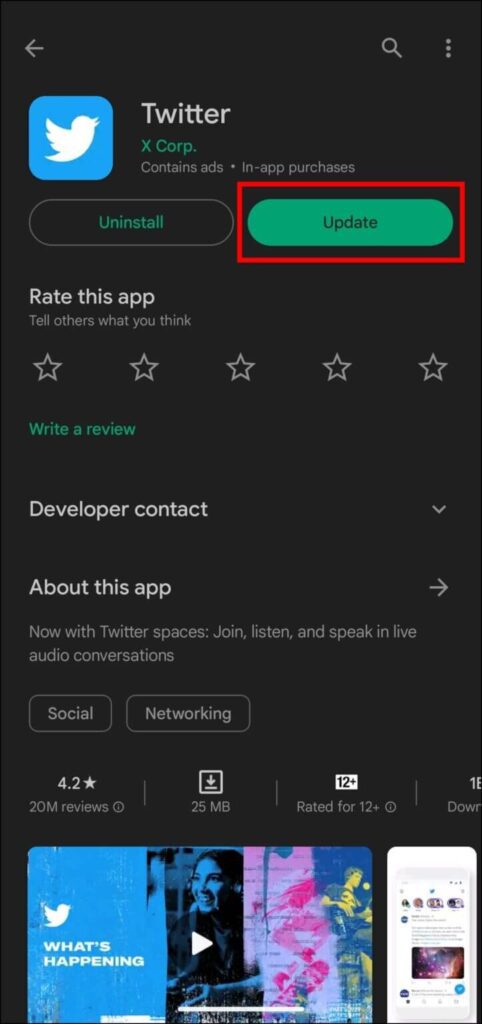
Wenn Sie fertig sind, melden Sie sich erneut bei der App an und prüfen Sie, ob der Fehler behoben ist oder nicht.
Korrekturen 8: VPN ausschalten
Viele Benutzer nutzen VPN-Dienste auf ihren Geräten, aber dies kann bei der Nutzung von Twitter zu solchen unerwarteten Fehlern führen. Im Allgemeinen stellen VPNs eine geschützte Netzwerkverbindung über verschiedene Server her, was die Ursache für ein unerwünschtes Problem sein kann.
Daher besteht die beste Möglichkeit, das Problem zu beseitigen, darin, den VPN-Dienst auf Ihrem Telefon zu deaktivieren. Sie können sogar zu einem anderen Server wechseln oder, wenn ein Update erforderlich ist, dorthin gehen, um den Unterschied zu überprüfen.
Korrekturen 9: Entscheiden Sie sich für die Twitter-Webversion
Wenn derselbe Fehler Sie immer noch beunruhigt und Sie nicht wissen, was Sie tun sollen, sollten Sie sich für die Twitter-Webversion entscheiden. Ihr Telefon zeigt den Fehler an, aber wenn Sie die Webversion verwenden, sehen Sie dieses Problem möglicherweise nicht.
also lediglich einen beliebigen Browser öffnen > twitter.com durchsuchen. Melden Sie sich dann mit Ihren Anmeldeinformationen beim Konto an und überprüfen Sie die Tweets und andere Dinge, ohne dass ein Fehler auftritt.
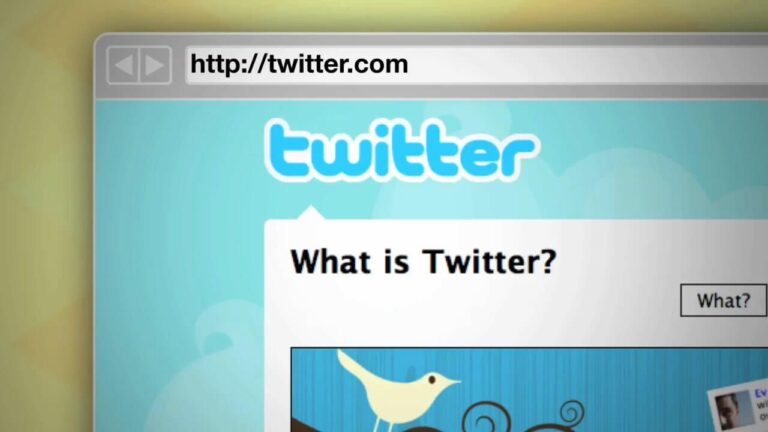
Korrekturen 10: Überprüfen Sie das Serverausfallproblem
Das Problem kann auch serverseitig liegen und es kann ein unbekannter Fehler auftreten. Meistens kommt es vor, dass die Twitter-App aufgrund von Serverausfallproblemen nicht mehr funktioniert. Das ist nichts Neues, aber Sie sollten sich dessen bewusst sein.
Um die neuesten Nachrichten zur App zu finden, können Sie die Downdetector- Seite besuchen. Es wird Ihnen mitteilen, ob ein Serverausfall vorliegt und Sie warten müssen, bis der Fehler von selbst behoben wird.
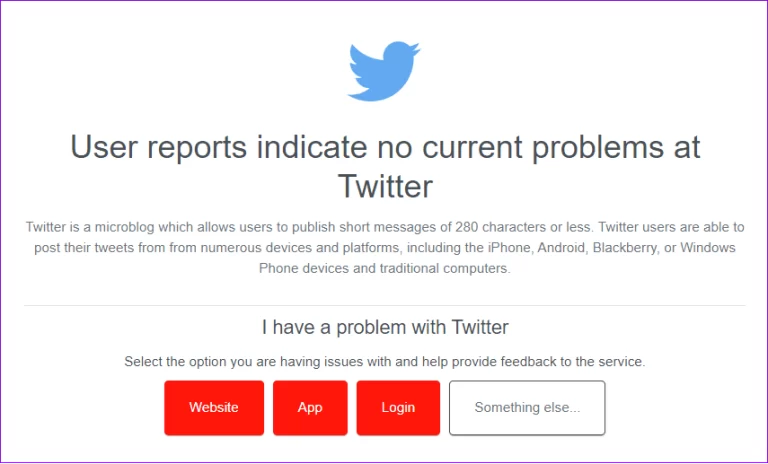
Korrekturen 11: Twitter auf einem anderen Gerät verwenden
Wenn Sie der Fehler auf Ihrem Telefon stört, können Sie das Gerät wechseln und überprüfen. Das bedeutet, dass Sie sich mit Ihren Anmeldedaten auf einem anderen Telefon bei der Twitter-App anmelden und prüfen sollten, ob derselbe Fehler bei Ihnen auftritt.
Möglicherweise führt Ihr Gerätefehler zu einem solchen Fehler und er kann entweder durch einen Gerätewechsel oder durch Öffnen der App auf dem Computer behoben werden.
Zusätzlicher Tipp: Verwenden Sie das Android-Reparaturtool, um Android-Telefonfehler zu beheben
Bei der Verwendung Ihres Geräts können täglich verschiedene Arten von Fehlern auftreten, Sie wissen jedoch nicht, wie Sie diese beheben können. In dieser Situation empfehlen wir Ihnen, das Android-Reparaturtool zu verwenden. Hierbei handelt es sich um eine sehr empfehlenswerte Software, mit der sich alle Arten von Problemen auf Android- oder Samsung-Geräten effektiv mit einem Klick beheben lassen.
Dank der benutzerfreundlichen Technik können Benutzer das Problem ohne Wissen oder Datenverlust beheben. Zu den Fehlern, die behoben werden können, gehören Facebook wurde gestoppt, Snapchat stürzt ständig ab, WhatsApp wurde gestoppt, die Telegram-App funktioniert nicht, Instagram wurde gestoppt, Skype funktioniert nicht und viele mehr.
Dies bedeutet vollständig, dass dieses Tool in der Lage ist, alle Arten von Fehlern zu beheben, die Benutzer daran hindern, auf ihre Geräte zuzugreifen. Sie müssen lediglich dieses erstaunlich effektive Tool herunterladen und installieren und alle Probleme können problemlos behoben werden.
Abschluss
In diesem Blog wird ausführlich beschrieben, wie das Problem behoben werden kann, dass Tweets derzeit auf Android-/Samsung- Telefonen nicht abgerufen werden können. Denken Sie daran, dass das Problem beim Laden von Tweets auf Twitter bei jedem auftreten kann. Aber es besteht kein Grund zur Sorge, da es viele Tricks gibt, um es loszuwerden.
Alternativ können Sie auch das Android-Reparaturtool verwenden, wenn auf Android-/Samsung-Telefonen verschiedene Arten von Problemen oder Fehlern auftreten.
Wenn Sie außerdem Vorschläge oder Fragen haben, hinterlassen Sie diese bitte im Kommentarbereich unten.
Sophia Louis is a professional blogger and SEO expert. Loves to write blogs & articles related to Android & iOS Phones. She is the founder of de.android-ios-data-recovery.com and always looks forward to solve issues related to Android & iOS devices